HyperSnap中文官方网站 > >
如何设置截图快捷键
发布时间:2012-06-21 11: 28: 48
很多软件都提供了截图快捷键功能,快捷键的存在使得软件操作更方便,节省了很多时间。同样,HyperSnap 系统也为大家提供了一套截图快捷键,并且,HyperSnap还允许用户重新定义一套与自己日常使用习惯相符的截图快捷键。
如何为HyperSnap 7自定义截图快捷键?
打开HyperSnap,进入“捕捉”菜单。在功能设置界面最右侧便能够看到有着火焰标志的“热键”图标。
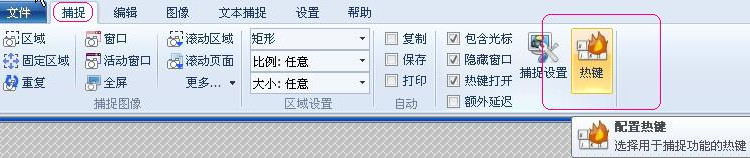
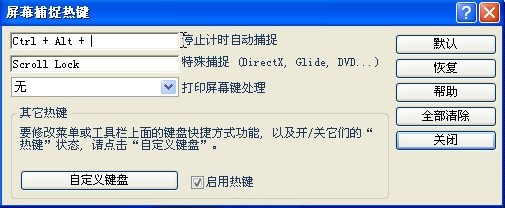
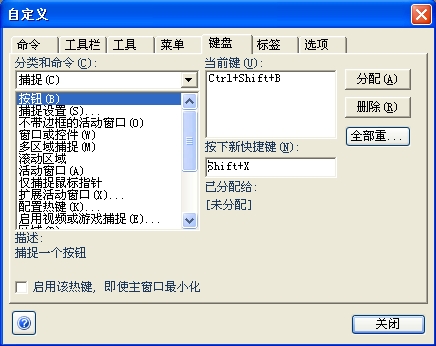
展开阅读全文
︾
标签:截图快捷键,截图快捷键设置,HyperSnap 7
- 上一篇:HyperSnap功能简介
- 下一篇:如何做按钮截图
用户评论
-
Hypersnap太好用了,我经常要做些宣传文档,截屏工具必不可少,可以同等大小截图,一次多个,超级便利。
-Tina 策划
-
很不错的截图软件,能快速截图,效果又好!帮我节省了很多时间精力!公司明眼人都看得到我的文档报告变得专业、精致多了!
-Judith 写手
-
HyperSnap轻松帮我解决了无法准确截取游戏过场动画和内容的问题,不愧为最优秀的屏幕截图专家!
-Aaron 编辑


 正版行货·质量保证
正版行货·质量保证 便捷支付·闪电发货
便捷支付·闪电发货 售后无忧·服务保障
售后无忧·服务保障